Win11系统托盘图标间距怎么调整
哎呀,Win11的系统托盘图标间距咋调啊?我们在右下角看到的那些软件图标,有的时候会发现它们之间的距离好大啊,结果就只能显示几个了,其他的图标都被挤到后面去了。那咋办呢?来瞅瞅下面的操作方法吧!
Win11调节系统托盘图标间距教学
方法一:打开显示屏调窄
1. 首先点击打开系统“设置”。
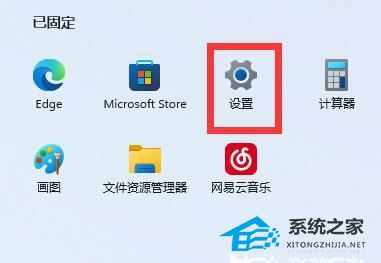
2. 点击打开左侧的“显示屏”。
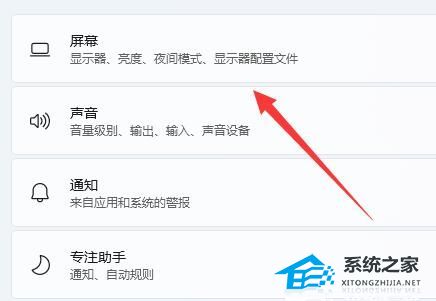
3. 随后降低缩放占比即可解决win11系统托盘图标间距很大的问题。
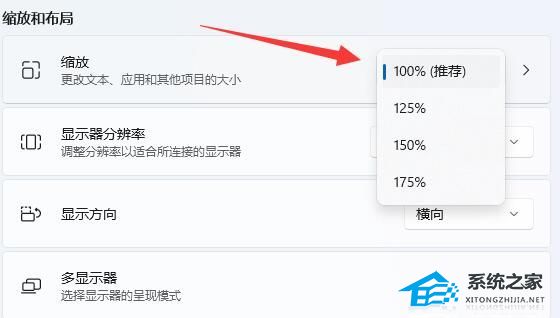
方法二:打开注册表文件进入修改数值
1. 鼠标右键开始菜单打开“运行”。
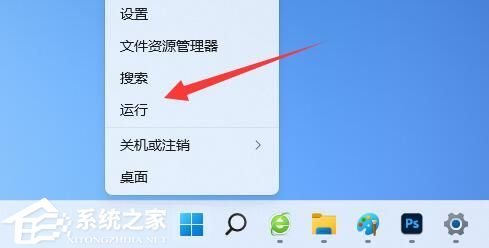
2. 输入“regedit”点击确定打开注册表文件。
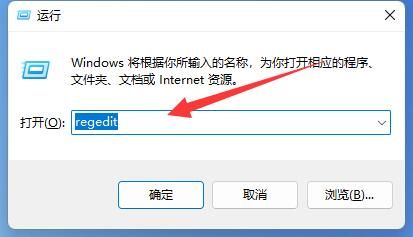
3. 接着进到“计算机HKEY_CURRENT_USERControl PanelDesktopWindowMetrics”位置。
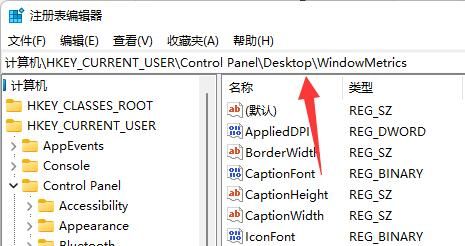
4. 进去后打开“lconSpacing”和“IconVerticalSpacing”选项。
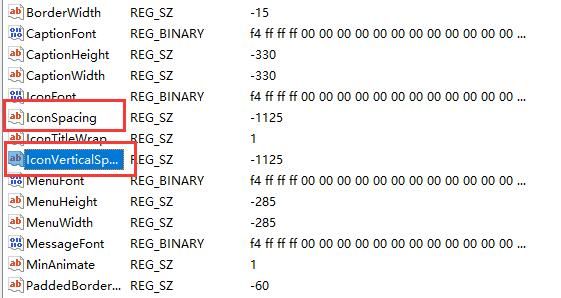
5. 然后将他的标值都改为“-1125”保存就可以息服务解决。
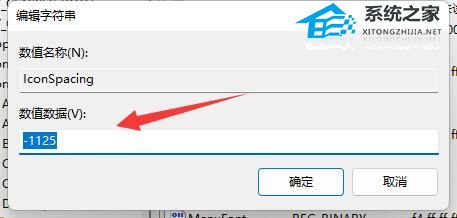
以上就是系统助手小编为你带来的关于“Win11系统托盘图标间距怎么调整”的全部内容了,希望可以解决你的问题,感谢您的阅读,更多精彩内容请关注系统助手官网。
相关文章
- Win11安全中心闪退怎么办-Windows安全中心闪退解决方法教学
- Win11如何重建索引-Win11删除和重建索引教程
- Win11日历弹不出来怎么办-Win11右下角日历无法打开解决方法
- Win11开启游戏提示d3dx9.dll丢失无法打开怎么办
- Win11怎么并排显示窗口-Win11怎么让两个窗口并排显示教学
- Win11没任务栏怎么回事-Win11电脑开机桌面没有任务栏解决方法
- Win11怎么安装win7双系统-Win11再装一个win7系统操作教学
- Win11小组件无法加载怎么办-Win11小组件刷新不出来解决方法
- 如何通过U盘安装Win11系统-Win11安装U盘的教程
- 惠普暗影精灵10重装系统Win11教程
- Win10升级Win11的方法 Win10升级Win11安装教程
- 怎么样用Parallels Desktop在Mac上安装Win11
- Surface怎么更新Win11 Surface笔记本更新Win11教程
- 安装win11如何设置BIOS
- Win11安卓子系统安装失败
- Win11 PE安装教程 PE怎么安装Windows11详细教程
系统下载排行榜71011xp
番茄花园Win7 64位推荐旗舰版 V2021.05
2俄罗斯大神Win7 64位精简旗舰版 V2021
3深度技术Win7 64位豪华旗舰版 V2021.07
4最新Win7虚拟机镜像文件 V2021
5带USB3.0驱动Win7镜像 V2021
6Win7PE全能完整版ISO V2021
7萝卜家园Win7 64位旗舰纯净版 V2021.08
8雨林木风Win7 SP1 64位旗舰版 V2021.05
9技术员联盟Win7 64位完美装机版 V2021.04
10Windows7 64位 最新纯净版
深度技术Win10 64位优化专业版 V2021.06
2深度技术Win10系统 最新精简版 V2021.09
3Win10完整版原版镜像 V2021
4Win10超级精简版 V2021
5Win10光盘镜像文件 V2021
6Win10 21H2精简版 V2021
7风林火山Win10 21H1 64位专业版 V2021.06
8深度技术 Ghost Win10 64位 专业稳定版 V2021.11
9技术员联盟Ghost Win10 64位正式版 V2021.10
10Win10 21H1 Build 19043.1320 官方正式版
系统之家 Ghost Win11 64位 官方正式版 V2021.11
2Win11纯净版Ghost镜像 V2021
3系统之家Ghost Win11 64位专业版 V2021.10
4Win11PE网络纯净版 V2021
5Win11 Windows Subsystem for Android 预览版
6Win11专业版原版镜像ISO V2021
7微软官方Win11最新版 V2021
8Win11 PE镜像 V2021
9番茄花园Win11系统64位 V2021.09 极速专业版
10Win11 RTM版镜像 V2021
番茄花园 GHOST XP SP3 纯净专业版 V2021.03
2深度技术Windows XP SP3 稳定专业版 V2021.08
3雨林木风Ghost XP Sp3纯净版 V2021.08
4萝卜家园WindowsXP Sp3专业版 V2021.06
5雨林木风WindowsXP Sp3专业版 V2021.06
6萝卜家园 Windows Sp3 XP 经典版 V2021.04
7风林火山Ghost XP Sp3纯净版 V2021.08
8技术员联盟Windows XP SP3极速专业版 V2021.07
9番茄花园WindowsXP Sp3专业版 V2021.05
10电脑公司WindowsXP Sp3专业版 V2021.05
热门教程 更多+
Win10系统电脑怎么开启AREO特效?Win10系统电脑打开areo特效教程
2雷神911如何重装Win10系统?雷神911如何重装Win10系统的教程
3联想电脑怎么装win7系统?U盘装lenovo win7 32位详细图文教程
4Win10 10秒开机要怎么设置?Win10 10秒开机设置方法分享
5Win7专业版和win7旗舰版有什么区别?
6如何美化Windows10字体达到类似mac的效果?
7Win10待机蓝屏代码machine怎么解决?
8Win10电脑怎么启用磁盘写入缓存?Win10电脑启用磁盘写入缓存的方法
9Win11怎么设置自动登录?Win11自动登录设置
10Win10电脑内存不够怎么解决?电脑内存不够的解决方法
装机必备 更多+
重装教程 更多+
电脑教程专题 更多+



